Inkompatible JFIF-Dateien können Ihren Arbeitsablauf anhalten, was zu Fehlern führt, wenn sie nicht richtig geöffnet oder freigegeben werden können. Um dieses Problem zu überwinden, ist die Konvertierung von JFIF in JPG für eine nahtlose Geräteintegration von entscheidender Bedeutung. Sie können es durch den Einsatz zuverlässiger JFIF zu JPG Konverter wie Wondershare UniConverter sorgen Sie für qualitativ hochwertige Ergebnisse.
Durch die effiziente Konvertierung von JFIF in JPG können Sie Kompatibilitätsprobleme umgehen und die Barrierefreiheit Ihrer Bilder verbessern. Dieser Leitfaden hilft Ihnen, die besten zu finden JFIF JPG Konverter und was Sie als Werkzeug für JFIF zu JPG Konvertierungsaufgaben suchen sollten.
Inhaltsverzeichnis
Teil 1. Warum benötigen Sie einen JFIF-zu-JPG-Konverter?
JFIF ist ein vereinfachtes Dateiformat, das für den Austausch von JPEG-codierten Bildern entwickelt wurde. Es baut auf dem JPEG Interchange Format auf, um Einschränkungen wie Auflösung, Seitenverhältnis und Farbraumprobleme zu beheben. Obwohl es effizient für das Speichern und Teilen von Fotos ist, hat JFIF einige Einschränkungen.
- JFIF unterstützt keine transparenten Hintergründe.
- Bei jedem Speichern wird die Bildqualität durch Komprimierung verringert.
- JFIF ist wegen Komprimierungsartefakten nicht ideal zum Bearbeiten geeignet.
- Nicht alle Geräte (macOS) oder Plattformen erkennen JFIF-Dateien problemlos.
Gründe für die Konvertierung von JFIF in das JPG-Format
Um eine bessere Kompatibilität und schnellere Leistung zu gewährleisten, wählen viele Benutzer JFIF zu JPG konvertieren.Diese Umstellung bietet einige Vorteile wie universelle Unterstützung und kleinere Dateigrößen für schnellere Uploads und Downloads. Hier sind einige der Gründe:
- JPG wird universell über Geräte, Software und Plattformen hinweg unterstützt, um eine reibungslose Nutzung ohne Kompatibilitätsprobleme zu gewährleisten.
- JPEGs sind kleiner und ermöglichen schnellere Uploads und Downloads, insbesondere bei langsamer Internetverbindung.
- Die Konvertierung von JFIF in JPG verbessert die Zugänglichkeit moderner Anwendungen.
Teil 2.7 Die besten kostenlosen JFIF zu JPG Konverter Online/Offline (getestet und geordnet)
Sie finden mehrere online, offline, kostenpflichtige undKostenloser JFIF zu JPG KonverterBietet zuverlässige und nahtlose Umbauten. Bevor Sie die Tools für die JFIF to JPG Konvertierung verwenden, stellen Sie jedoch sicher, dass sie mit Ihrem Gerät kompatibel sind und über eine intuitive Benutzeroberfläche verfügen, um den Prozess zu vereinfachen. Hier sind einige der besten JFIF to JPG Online-Konverter.
1. Wondershare UniConverter
Wondershare UniConverter ist ein leistungsstarkes JFIF zu JPG Konverter Tool, das die Bildkonvertierung erleichtert. Dieses vielseitige Tool unterstützt die Stapelverarbeitung, sodass Sie mehrere Bilder gleichzeitig konvertieren können, ohne die Qualität zu beeinträchtigen. Mit einer intuitiven Benutzeroberfläche vereinfacht Wondershare UniConverter den Konvertierungsprozess für Anfänger und Profis.
Am besten geeignet für: Dieser JFIF-zu-JPG-Konverter ist ideal für gleichzeitige Massenbildkonvertierung.
Bewertung: Trustpilot: 4.9/5
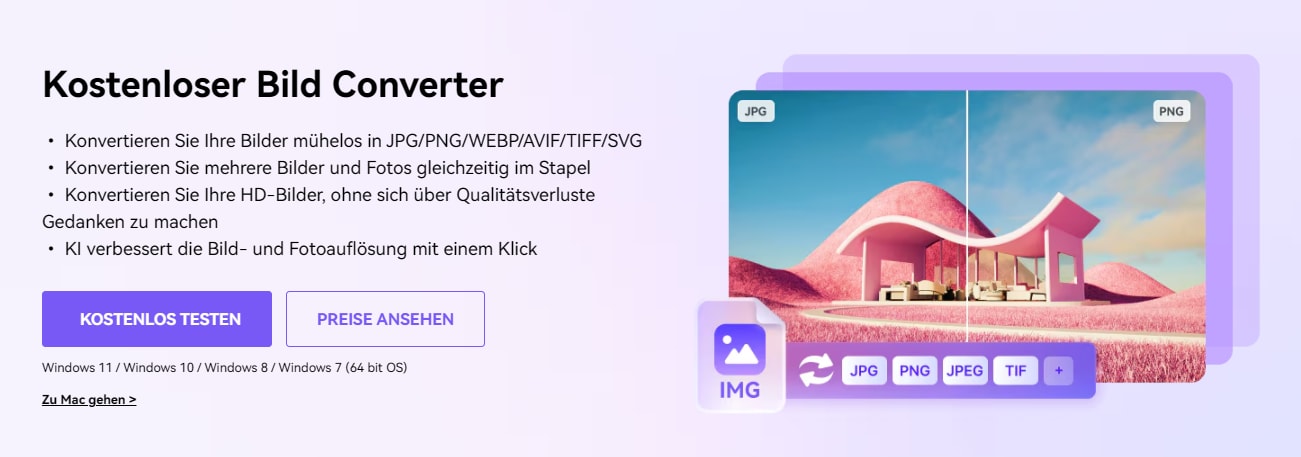
Stapel-Bildkonverter

Tipps
2. IrfanView
IrfanView ist ein kostenloser JFIF-zu-JPG-Konverterund Editor mit leistungsstarken Konvertierungsfunktionen. Die Stapelkonvertierung ermöglicht es, mehrere Bilder zu konvertieren und dabei die ursprüngliche JPG-Qualität beizubehalten. Sie können als progressives oder graustufiges JPG speichern und die Qualitätsstufe von niedrig bis gut wählen. Die Software unterstützt verschiedene Bildformate und bietet Optionen zur Größenänderung und Anpassung der Komprimierung.
Am besten geeignet für: Sie ist ideal für diejenigen, die eine Massenbildkonvertierung suchen.
Bewertung: Trustpilot: 3.8/5
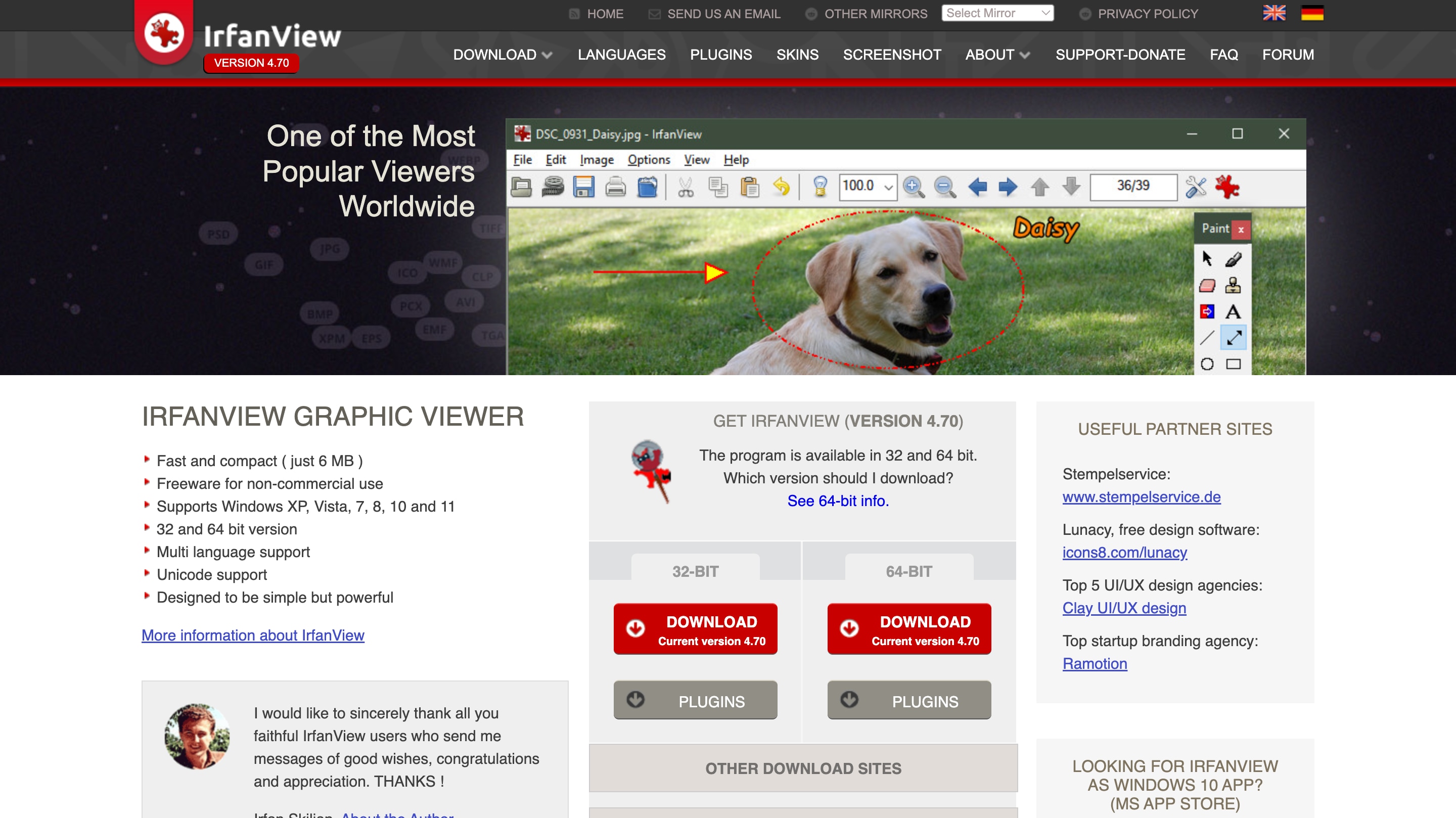
3. XnConvert
XnConvert ist ein vielseitiger JFIF-zu-JPG-Online-Konverter, der mehrere Eingabe- und Ausgabeformate unterstützt. Es bietet verschiedene Bildbearbeitungsfunktionen wie Größenänderung, Zuschneiden und das Anwenden von Filtern. Die Software ist für Windows, Mac und Linux verfügbar und verfügt über eine benutzerfreundliche Oberfläche mit Drag-and-Drop-Funktionalität.
Am besten geeignet für: Es ist perfekt für Nutzer, die eine Stapelverarbeitung von Bildern benötigen.
Bewertung: - Google Play Store: 3.5/5
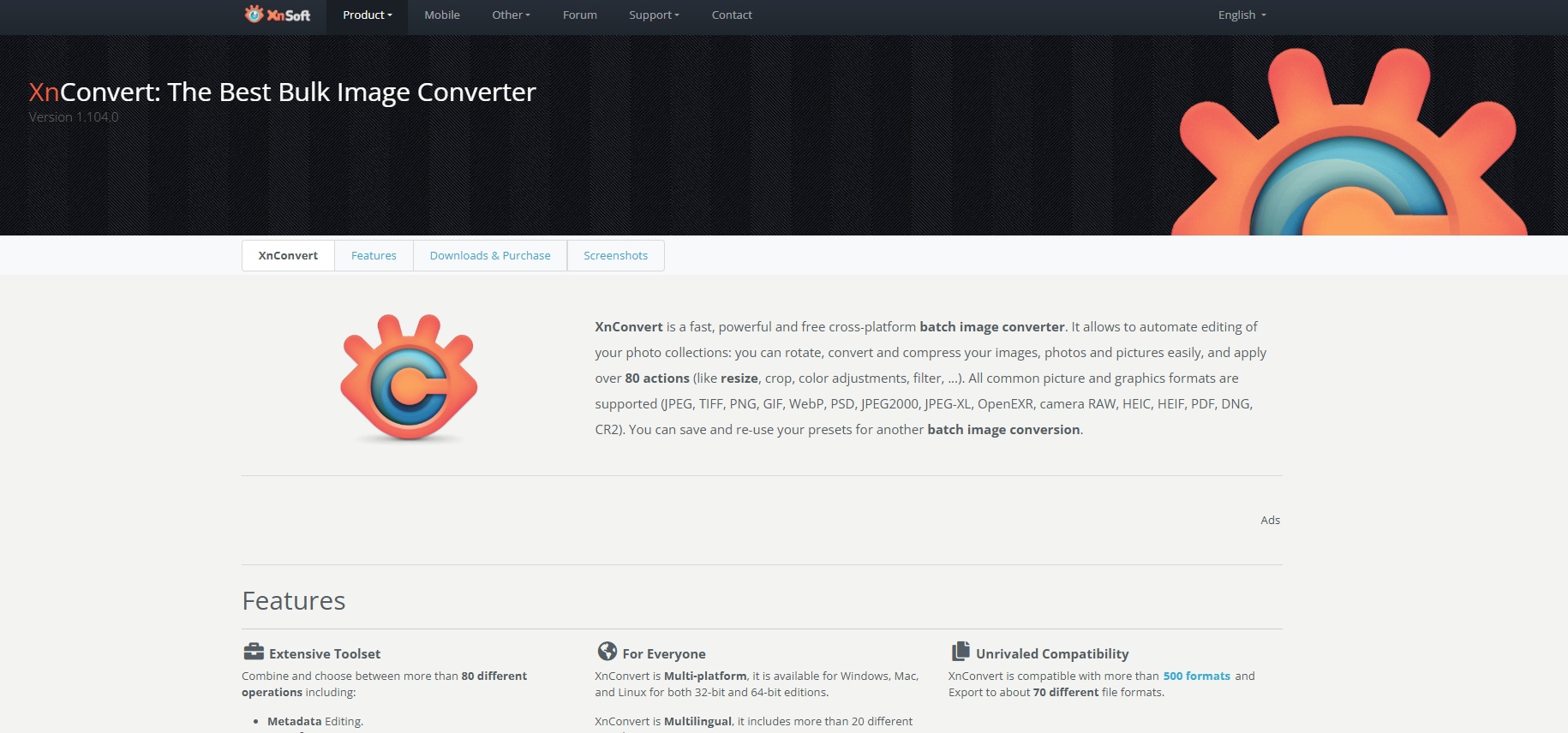
4. GIMP
GIMP ist ein vielseitiger Open-Source-Bildeditor und JFIF-zu-JPG-Konverter kostenlos. Es bietet fortschrittliche Werkzeuge für Fotomanipulation, digitale Kunst und Grafikdesign. Beim Konvertieren von JFIF zu JPG können Sie die Bildqualität und das Farbprofil entsprechend anpassen.
Am besten geeignet für: Es ist ideal für die Einzelbildkonvertierung.
Bewertung: G2: 4.3/5
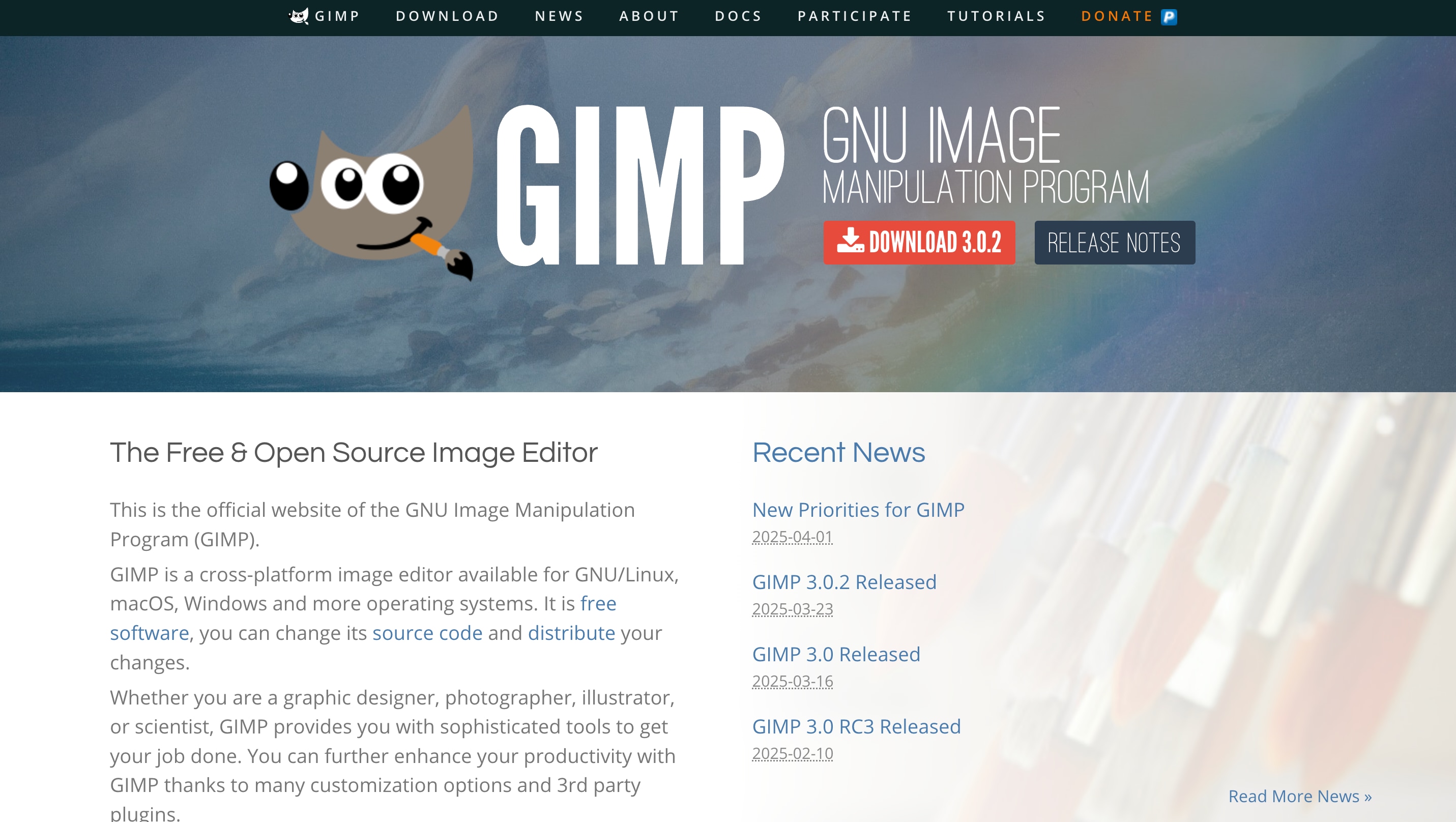
5. Microsoft Paint
Microsoft Paint ist ein grundlegendes Bildbearbeitungstool, das als JFIF-zu-JPG-Konverter dient. Es fehlen erweiterte Konvertierungsfunktionen wie die Anpassung der Bildqualität beim Konvertieren, aber es bietet intuitive Werkzeuge zum Zuschneiden, Drehen und Skalieren von Bildern.
Am besten geeignet für:Es ist ideal für Personen, die eine Einzelbild-Konvertierung benötigen.
Bewertung: Microsoft Apps: 4.1/5
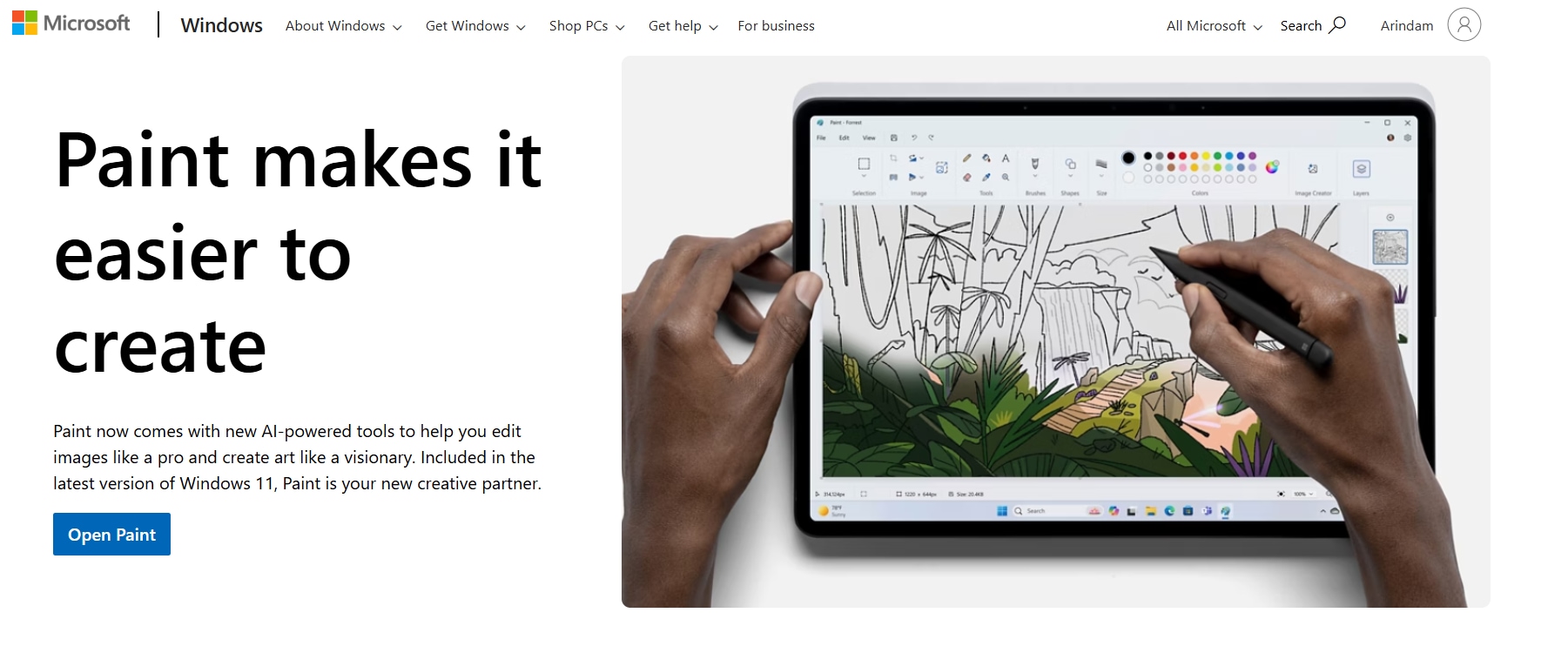
6. CloudConvert
CloudConvert ist ein vielseitiger JFIF-zu-JPG-Online-Konverter, der über 200 Audio-, Video-, Archiv-, Bild- und Präsentationsformate unterstützt. Es bietet eine benutzerfreundliche Oberfläche, hochwertige Konvertierungen und anpassbare Optionen. Sie müssen nur die Datei hochladen und das Format auswählen; Sie können gleichzeitig mehr als ein Bild hinzufügen.
Am besten geeignet für:Dies ist eine ideale Wahl für die gleichzeitige Massenkonvertierung von Bildern.
Bewertung: Trustpilot: 4.0/5
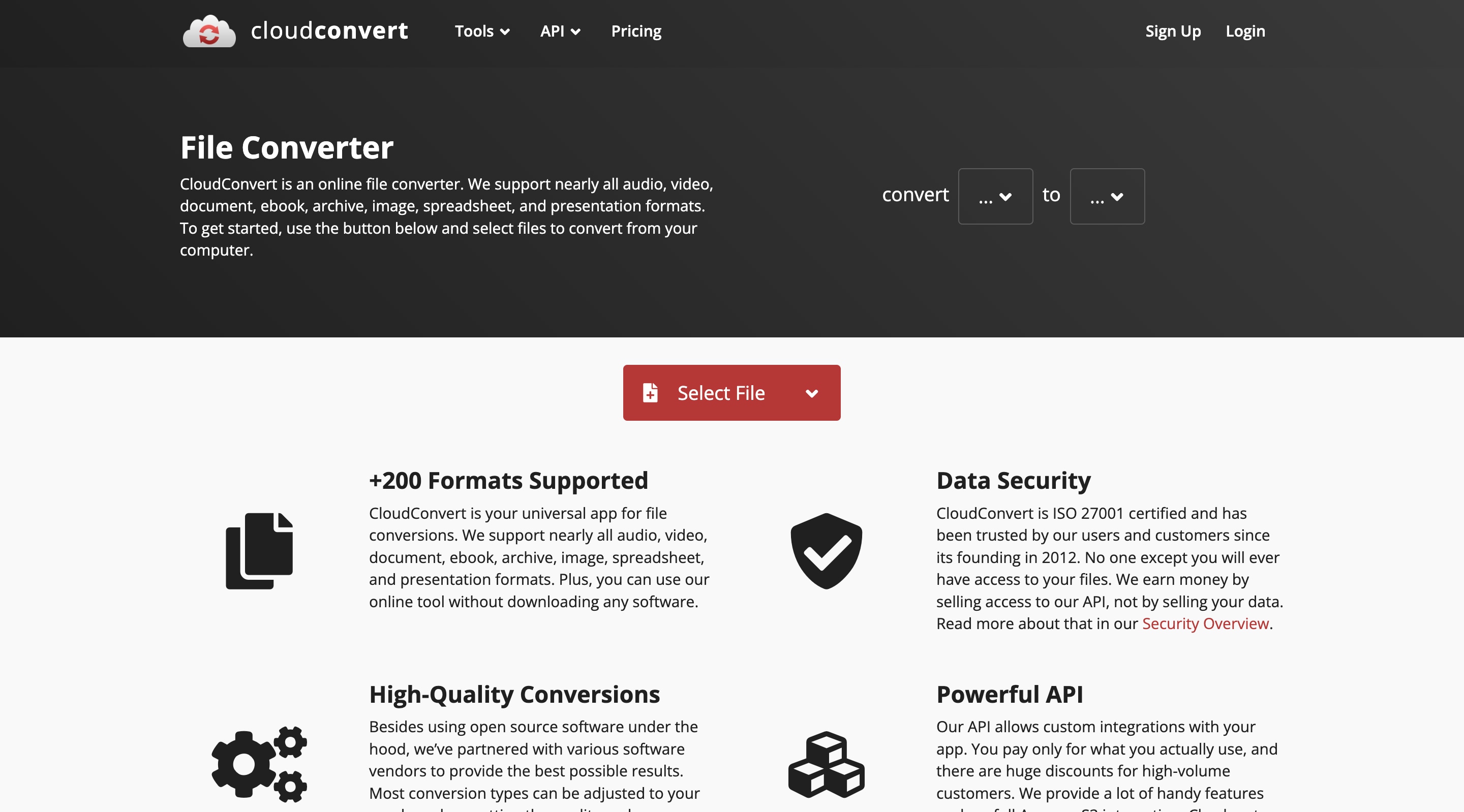
7. Online-Convert
Online Convert ist einer JFIF-zu-JPG-Konverter online, der verschiedene Formate unterstützt. Mit einer benutzerfreundlichen Oberfläche können Sie Bilder ganz einfach hochladen, das Dateiformat auswählen und die konvertierte Datei innerhalb von Sekunden herunterladen. Außerdem können Sie während der Konvertierung digitale Effekte und Filter anwenden.
Am besten geeignet für: Ideal für Premium-Nutzer, die eine Massenbildkonvertierung wünschen.
Bewertung:G2:4.0/5
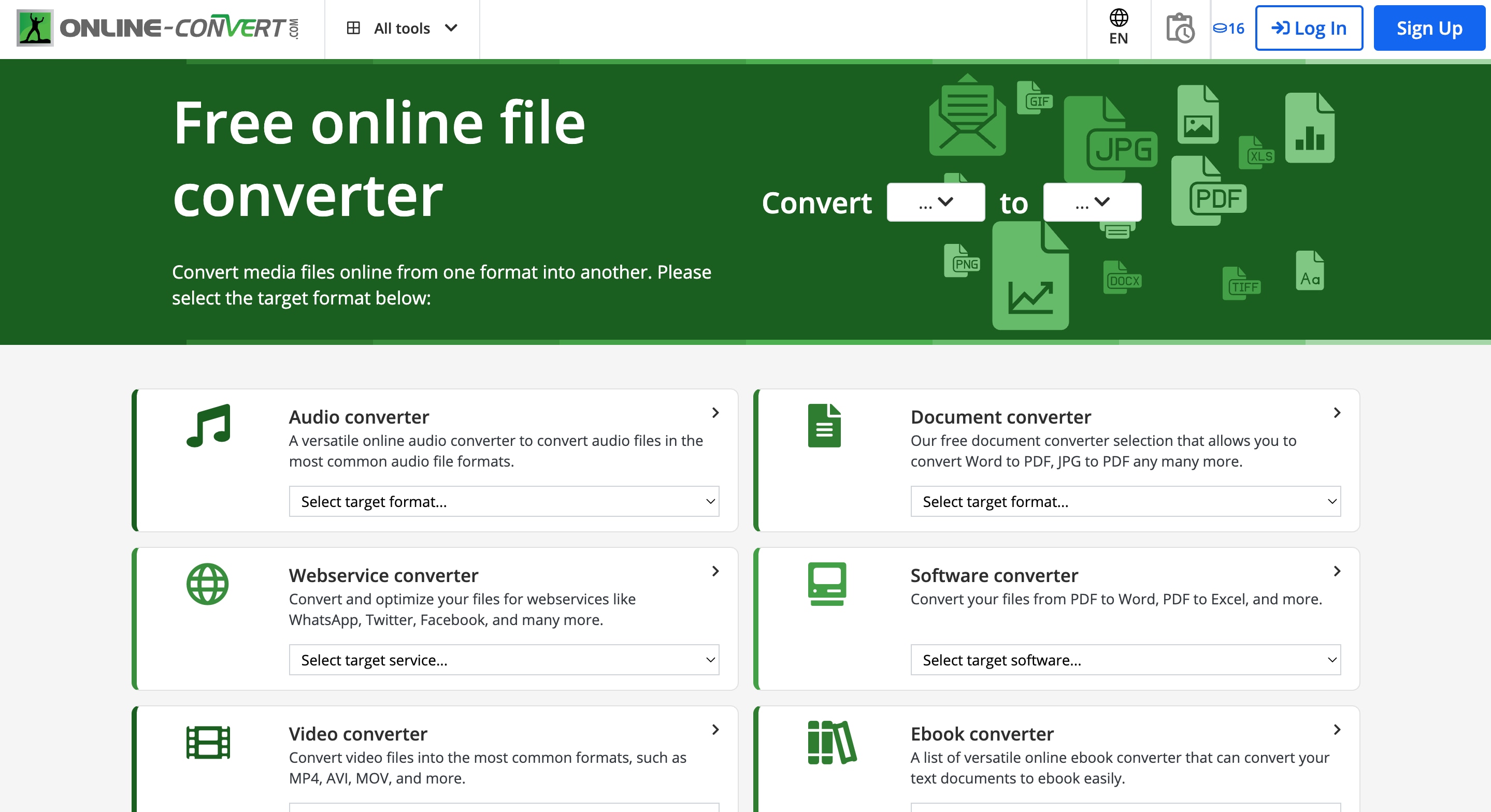
Teil 3. Schneller Vergleich: Die 7 besten JFIF-zu-JPG-Konverter
Die Wahl des richtigen JFIF-zu-JPG-Konverters hängt von Ihren Anforderungen an Dateigrößenbeschränkungen, Stapelverarbeitung und Benutzerfreundlichkeit ab. Ob Sie Softwaretools wie UniConverter oder Online-Plattformen wie CloudConvert bevorzugen, jedes bietet einzigartige Funktionen. Unten finden Sie einen schnellen Vergleich der Top-Tools basierend auf Typ, Stapelunterstützung und Bewertungen.
| Tool | Typ (Online/Software) | Maximale Dateigröße | Stapelverarbeitung | Bewertung |
| Wondershare UniConverter | Software | Über 1,2 GB | ✅ | 4.3 |
| IrfanView | Software | Über 1,3 GB | ✅ | 3.8 |
| XnConvert | Software | Über 1 GB | ✅ | 3.5 |
| GIMP | Software | Über 1 GB | ❎ | 4.3 |
| Microsoft Paint | Software | Über 500 MB | ❎ | 4.1 |
| CloudConvert | Online | Über 800 MB | ✅ | 4.0 |
| Online-Convert | Online | Über 900 GB | ✅ | 4.0 |
Teil IV. Was Sie im JFIF to JPEG Converter suchen sollten
Bei der Auswahl eines JFIF-zu-JPEG-Konverters sollten Sie auf Funktionen achten, die die Effizienz steigern und Ihre Dateien vor dem Zugriff Dritter schützen. Hier sind die wichtigsten Faktoren, die zu berücksichtigen sind:
- Geschwindigkeit und Benutzerfreundlichkeit:Suchen Sie nach einem JFIF to JPG Konverter mit benutzerfreundlicher Benutzeroberfläche und schnellen Bearbeitungszeiten. Ein intuitives Tool ermöglicht perfekte Konvertierungen ohne steile Lernkurven.
- Datenschutz (Richtlinie zum Löschen von Dateien):Wählen Sie ein Werkzeug, das Dateien nach der Konvertierung automatisch löscht oder eine klare Datenverarbeitungs- und Speicherrichtlinie bietet.
- Mobile/Desktop-Kompatibilität:Wählen Sie einen JFIF-zu-JPEG-Konverter aus, der auf mehreren Geräten funktioniert. Dies ist ein vielseitiges Tool für mobile und Desktop-Plattformen, das sicherstellt, dass Sie Ihre Dateien konvertieren können, egal wo Sie sind.
- Unterstützung für Batch-Konvertierungen:Wählen Sie einen JFIF-zu-JPEG-Konverter, der die gleichzeitige Konvertierung mehrerer Dateien ermöglicht. Die Batch-Verarbeitung spart Zeit und Aufwand, insbesondere wenn Sie mit zahlreichen Bildern arbeiten.
Fazit
JFIF-Dateien können häufig zu Kompatibilitätsproblemen führen, da sie nur begrenzt auf verschiedenen Plattformen und Geräten unterstützt werden. Die Konvertierung von JFIF zu JPG ist entscheidend für die Kompatibilität, da JPG umfassend auf Geräten und Plattformen unterstützt wird. JFIF zu JPG Konverter wie Wondershare UniConverter macht den Konvertierungsprozess einfach und nahtlos und bietet hochwertige Ergebnisse mit einer benutzerfreundlichen Oberfläche. Egal, ob Sie einen JFIF-zu-JPG-Konverter für Massenkonvertierungen oder nur eine schnelle Lösung benötigen, Wondershare UniConverter kann die ideale Wahl für Effizienz und Zuverlässigkeit sein.



